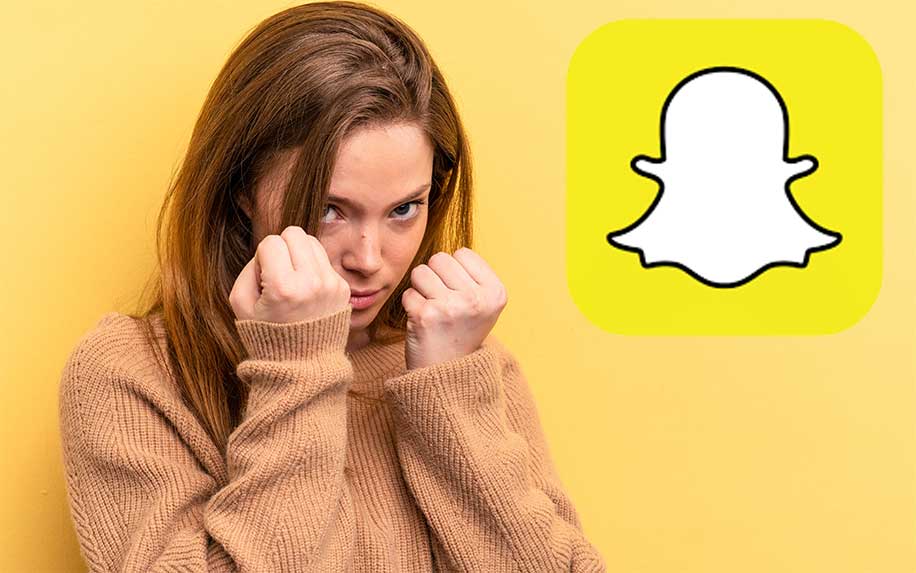Snapchat est l’un des réseaux sociaux les plus populaires au monde, avec plus de 25 millions d’utilisateurs en France. Que vous l’utilisiez pour partager des photos/images et des messages qui expirent après un court laps de temps, ou pour des chats vidéo, il peut être frustrant lorsque le service est hors ligne ou ne semble pas fonctionner. Si vous avez des problèmes avec Snapchat, vous pouvez essayer de le faire fonctionner à nouveau de plusieurs manières.
Dans cet article, je vais vous expliquer les 7 principales méthodes que vous pouvez utiliser si Snapchat ne fonctionne pas.
Dépannage de base
Si Snapchat ne fonctionne pas correctement, il y a un certain nombre de causes possibles. La solution la plus courante consiste à redémarrer l’application. Si cela ne fonctionne toujours pas, vous devriez essayer de redémarrer votre téléphone. Neuf fois sur dix, cela devrait résoudre le problème. Si cela ne fonctionne toujours pas, essayez de vider le cache de l’application et de supprimer les conversations. Si vous rencontrez toujours des problèmes avec Snapchat, continuez à lire cet article avec les 7 meilleures solutions Snapchat.
Les 7 meilleures solutions pour que Snapchat ne fonctionne pas
Lorsque Snapchat ne fonctionne pas, il y a généralement une poignée de causes possibles. En général, la meilleure approche pour résoudre le problème consiste à essayer les solutions les plus simples, une par une, en commençant par la plus facile ou la plus rapide à tester. Voici sept choses à essayer la prochaine fois que vous avez des problèmes avec Snapchat.
Vérifiez les autorisations de Snapchat
Snapchat fonctionne en général, mais y a-t-il des choses que vous ne pouvez pas faire dans l’application ? Par exemple, supposons que vous ne puissiez pas prendre de photo ou utiliser de filtres. Cela semble être un problème d’autorisations, dans le sens où vous n’avez pas donné à l’application les bonnes autorisations pour utiliser toutes les fonctionnalités du téléphone. Ouvrez les paramètres d’autorisation et assurez-vous de les activer tous.
Si vous avez un iPhone, procédez comme suit :
- Lancez l’application Réglages.
- Faites défiler la liste des applications et appuyez sur Snapchat.
- Activez chaque autorisation en faisant glisser le bouton vers la droite. Les autorisations importantes à vérifier sont les suivantes : localisation, photo, appareil photo, données cellulaires et microphone.
Si vous avez un Android :
- Lancez l’application Paramètres et appuyez sur Apps & Notifications.
- Trouvez Snapchat dans la liste des applications – vous devrez peut-être appuyer sur Afficher toutes les applications.
- Appuyez sur Autorisations.
- Vérifiez chaque permission et activez-les.
Redémarrez Snapchat
Si un problème logiciel survient, le moyen le plus rapide de le résoudre est souvent de simplement « redémarrer » l’application. En d’autres termes, fermez Snapchat, puis redémarrez-le. Si cela ne résout pas votre problème, essayez de redémarrer votre téléphone. Souvent, le redémarrage du téléphone peut résoudre un problème avec une application comme Snapchat.
Vérifiez si les serveurs de Snapchat fonctionnent
Snapchat est un service très fiable. En général, si vous avez du mal à accéder au service, vous pouvez supposer que le problème vient probablement de votre téléphone et non de Snapchat. Mais aucun service ne peut être « toujours disponible », il est donc utile de vérifier si les serveurs de Snapchat fonctionnent. Vous pouvez facilement vérifier la page d’état du réseau de Snapchat sur DownDetector ou rechercher « Snapchat ne fonctionne pas » sur Google.
Assurez-vous que vous disposez d’une connexion Internet
Cela peut sembler évident, mais assurez-vous d’avoir une bonne connexion Internet. Assurez-vous que vous disposez d’une connexion Wi-Fi ou au moins d’un bon signal cellulaire. Si vous utilisez des données cellulaires pour utiliser Snapchat, assurez-vous que vous avez activé l’autorisation des données cellulaires – voir la première section de cet article.
Si vous avez des problèmes avec votre connexion Wi-Fi, redémarrez votre routeur ou votre modem, éteignez-les tous les deux pendant au moins deux minutes, puis rallumez-les. Si cela ne fonctionne toujours pas, il se peut qu’il y ait une panne de service dans votre région, vous devez contacter votre fournisseur d’accès Internet pour voir s’il y a un problème.
Vérifiez si une mise à jour est disponible
Si vous n’avez pas mis à jour vos applications récemment, vous avez peut-être une ancienne version de Snapchat qui présente un bug ou une incompatibilité avec le système d’exploitation de votre téléphone ou un autre logiciel. Il est conseillé de laisser les mises à jour automatiques activées dans l’application Réglages de votre téléphone, mais si vous devez mettre à jour Snapchat, vous pouvez activer les mises à jour automatiques sur votre iPhone ou mettre à jour l’application sur votre téléphone Android .
Videz le cache
Si vous avez toujours du mal à faire fonctionner Snapchat correctement, il se peut que vous ayez un problème de données de l’application Snapchat, en un mot avec le cache de l’application. Bon : vous pouvez vider le cache. Si vous utilisez un téléphone Android, les étapes pour vider le cache peuvent varier légèrement en fonction de la version d’Android que vous exécutez, mais voici la procédure générale :
- Lancez l’application Paramètres.
- Appuyez sur Apps & Notifications.
- Allez dans la liste des applications (appuyez sur Voir toutes les applications si nécessaire) et appuyez sur Snapchat.
- Appuyez sur Mémoire et Cache.
- Appuyez sur Vider le cache.
Si vous utilisez un iPhone, il n’y a aucun moyen d’effacer directement le cache de Snapchat. Vous devez désinstaller l’application et la réinstaller depuis l’App Store.
Si Snapchat ne fonctionne toujours pas, supprimez les conversations
Si vous avez redémarré l’application et effacé le cache ou réinstallé Snapchat et qu’il ne fonctionne toujours pas correctement, en particulier que vous ne pouvez pas envoyer de Snaps à une ou plusieurs personnes, il se peut que vous ayez un problème assez rare avec le cache des conversations. La solution ? Supprimez les conversations associées à l’ami qui vous a causé le problème et réessayez. L’inconvénient de la suppression des conversations est que vous perdrez ces messages, y compris les Snaps non ouverts.
- Dans Snapchat, appuyez sur l’avatar de votre compte en haut à gauche de l’écran.
- Appuyez sur l’icône Paramètres (en forme d’engrenage) en haut à droite.
- Appuyez sur Effacer les conversations.
- Dans la liste d’amis, appuyez sur le X à droite de la conversation que vous voulez supprimer.